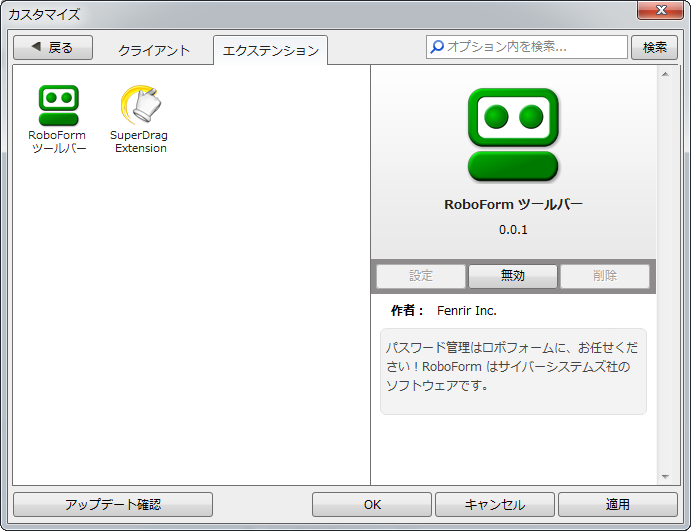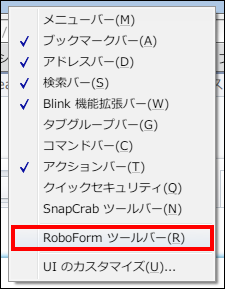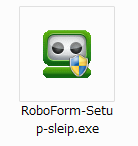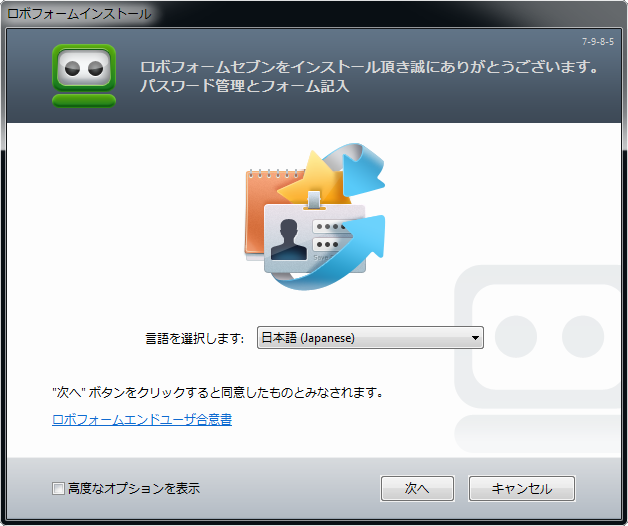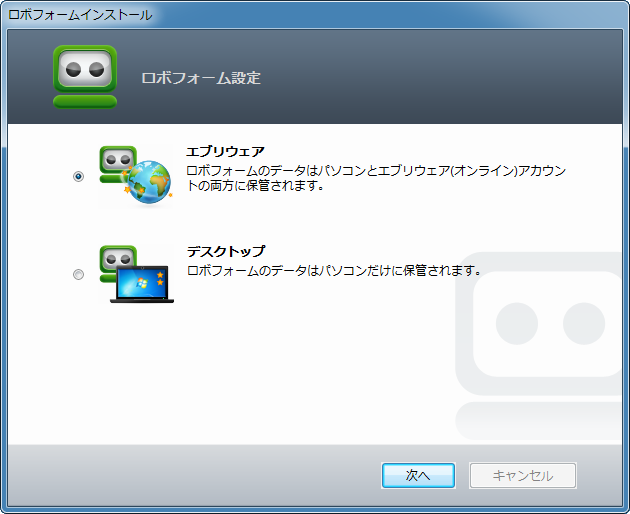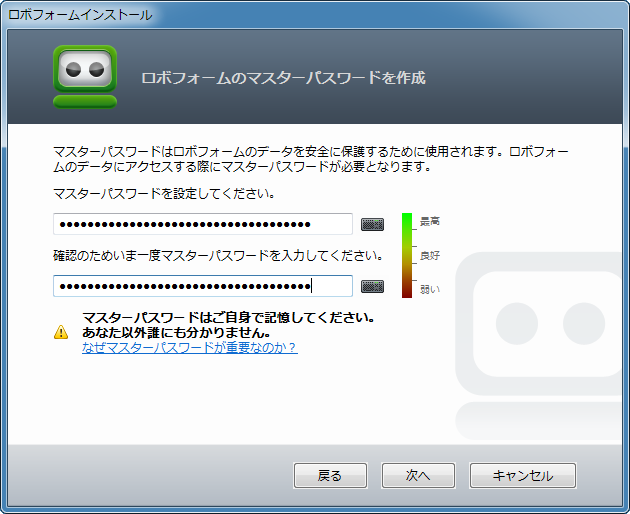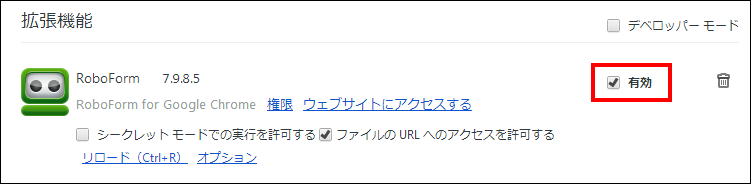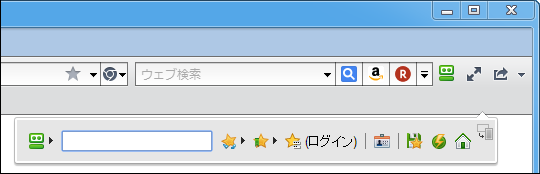目次
RoboForm とは
RoboForm はパスワードとサイトへの自動ログインを効率的に管理するソフトで
ブラウザの
ツールバーに組み込まれ、 ボタンクリックだけで自動的にログインできるようにしてくれます。
タスクトレイに常駐し、 ポップアップメニューからログインなどの操作を行うことも可能です。
インストール
F12を押し
カスタマイズ→「エクステンション」タブから RoboForm が無効化されているので有効にします。
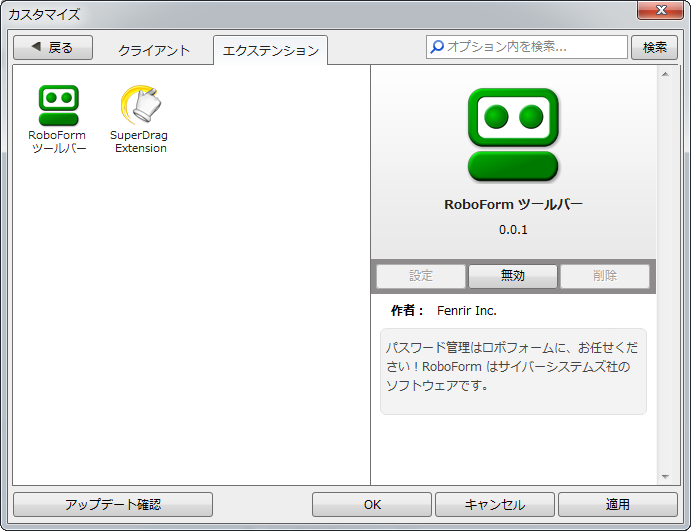
適当にツールバーを右クリックもしくは表示メニューなどから RoboForm ツールバーをクリックします。
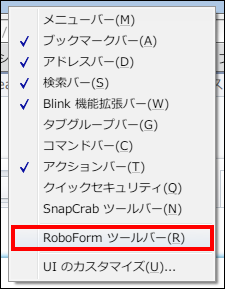
ツールバー上に以下のように表示されるのでクリックします。

ダウンロードが始まるのでダウンロードが完了したら
インストールします。
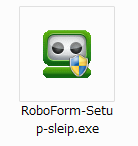
言語を選択してライセンス合意書に合意頂きます。
高度なオプションを選択するとロボフォームのデータフォルダの場所やプログラムの設置場所などを変更することができます。
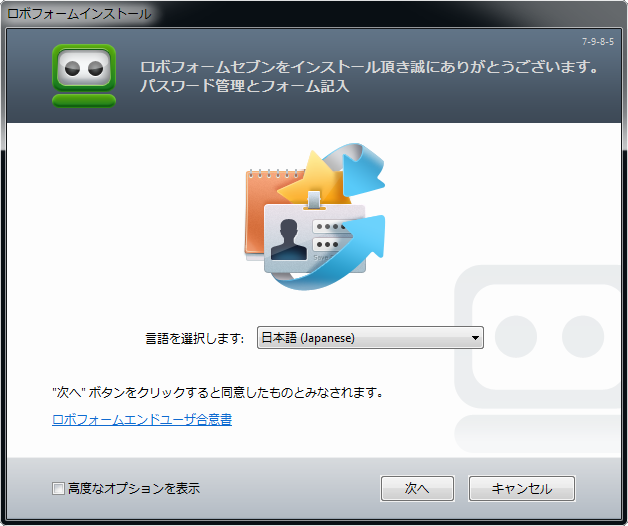
すべてのブラウザウィンドウを閉じます ロボフォームのインストーラは全てのブラウザウィンドウを閉じる必要があります。
"はい"で応えるとロボフォームが自動的にブラウザを閉じます。手動でブラウザウィンドウを閉じてもOKです。
ブラウザウィンドウがすべて閉じたように見えるのにロボフォームが引き続き閉じるように言ってくるときは "いいえ"で応えてインストールを継続してください。
この場合はインストール後にパソコンを再起動する必要があります。
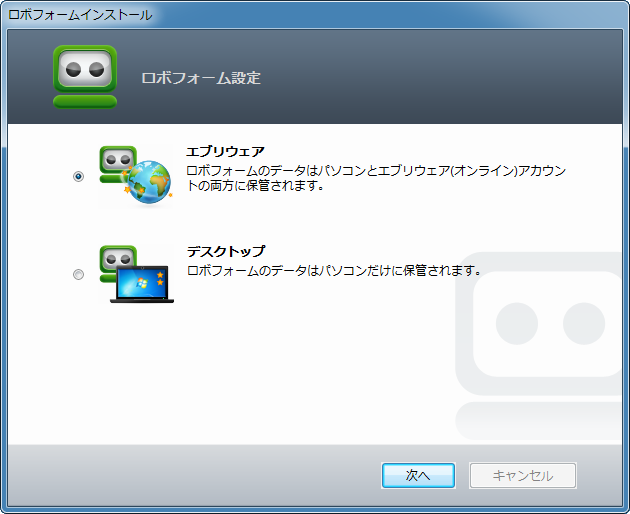
マスターパスワードはあなた自身が覚えておかなければならない大切なものです。
ロボフォームはこのマスターパスワードを 使ってログイン帳やアイデンティティ、メモなどの情報を保護します。
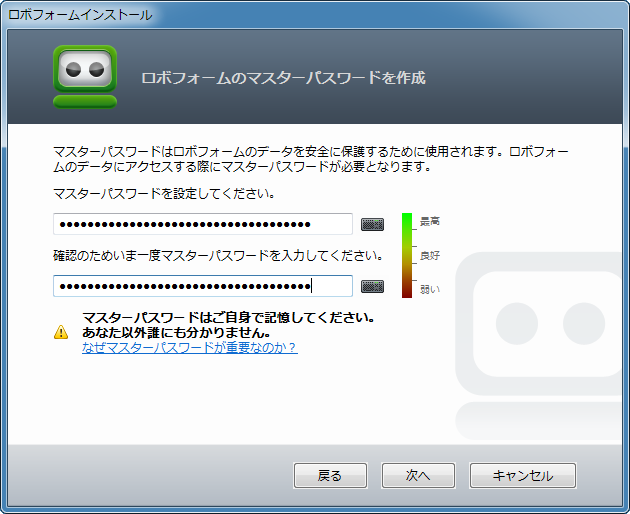
拡張機能がインストールされているので無効化されている場合、有効にチェックを入れます。
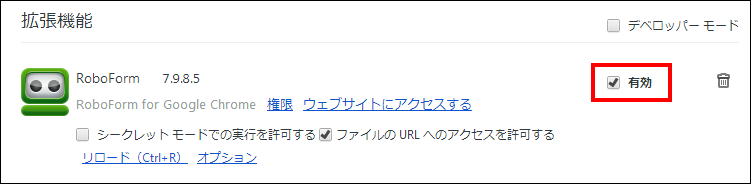
Blink使用の場合はRoboForm拡張アイコンからRoboFormを使用します。
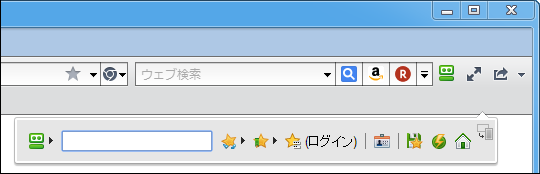
IE モードのときはツールバーを使用できます。

インストールが完了しても RoboForm が表示されない場合
まずはブラウザを再起動してみてください。
PCを再起動してみてください
おそらくこれで動くと思います。
使い方
使い方については以下の関連リンクに詳しく書かれていますのでそちらの方を閲覧してみてください
関連リンク
最終更新:2014年08月19日 22:58